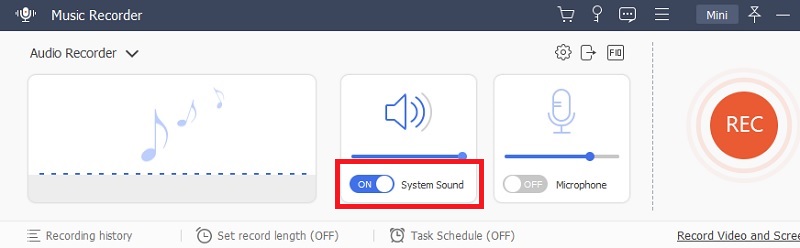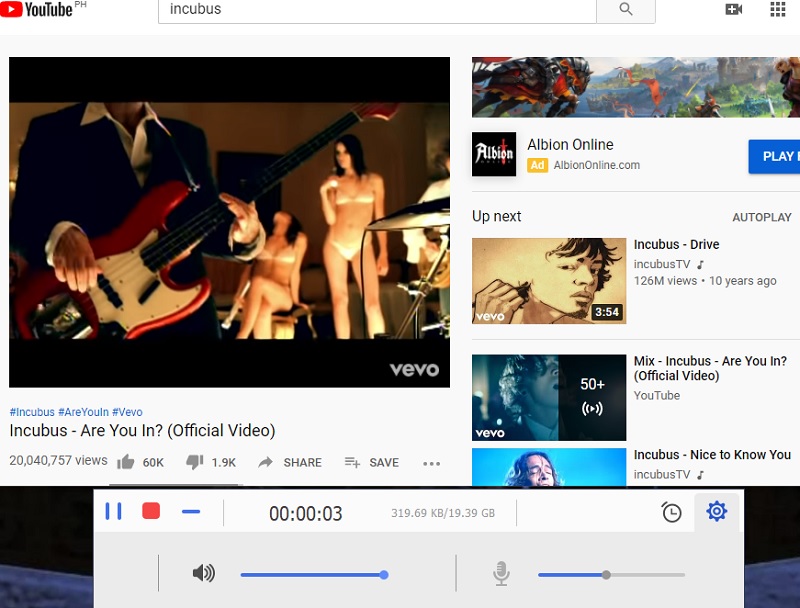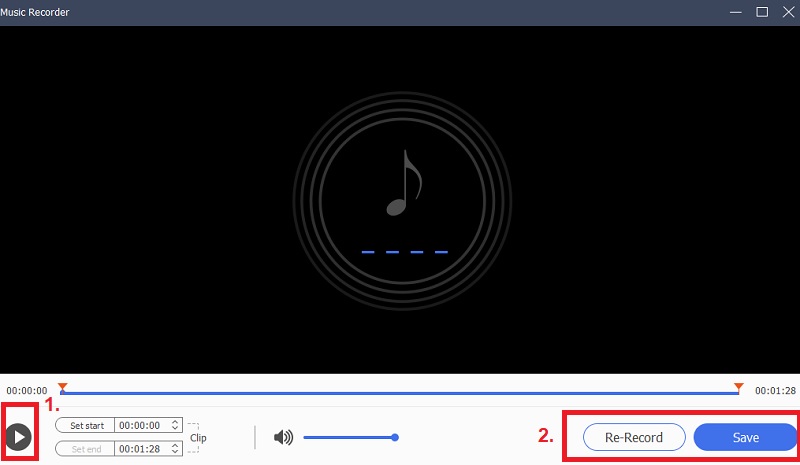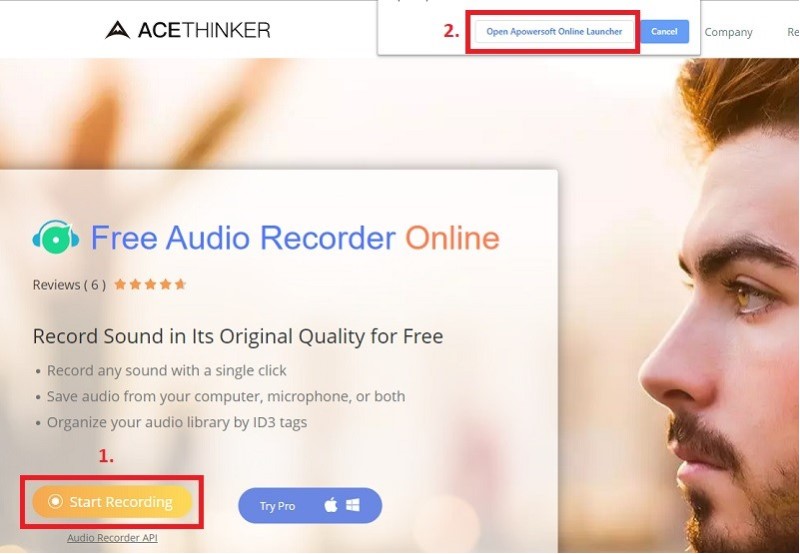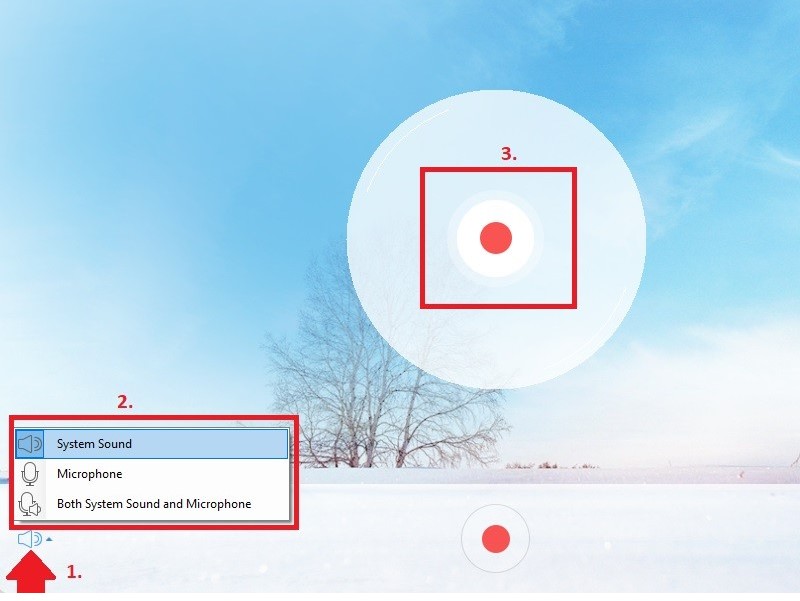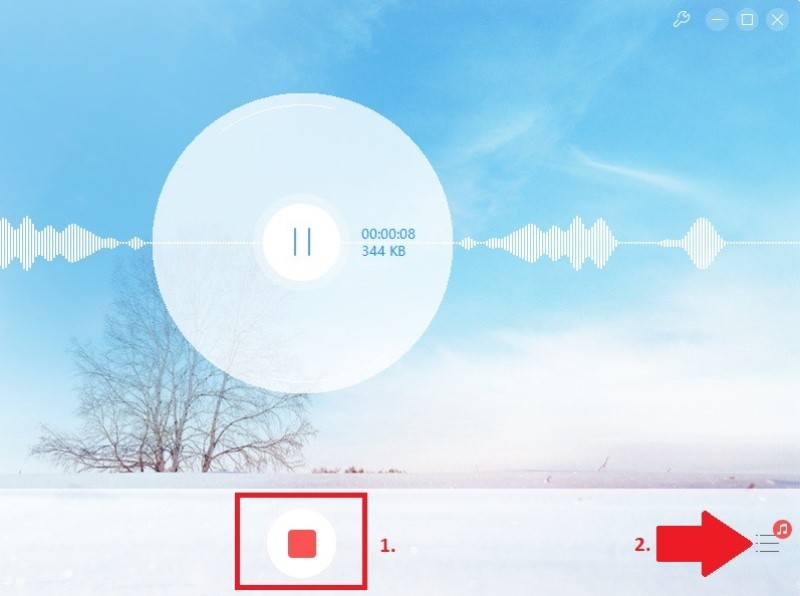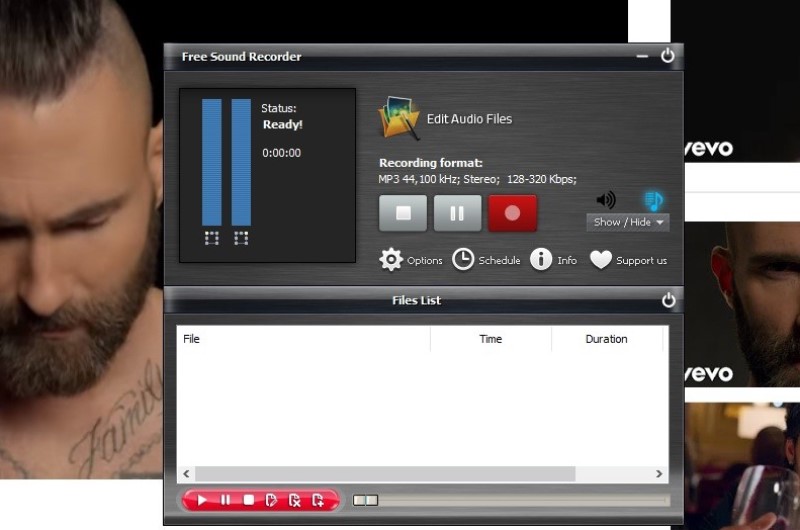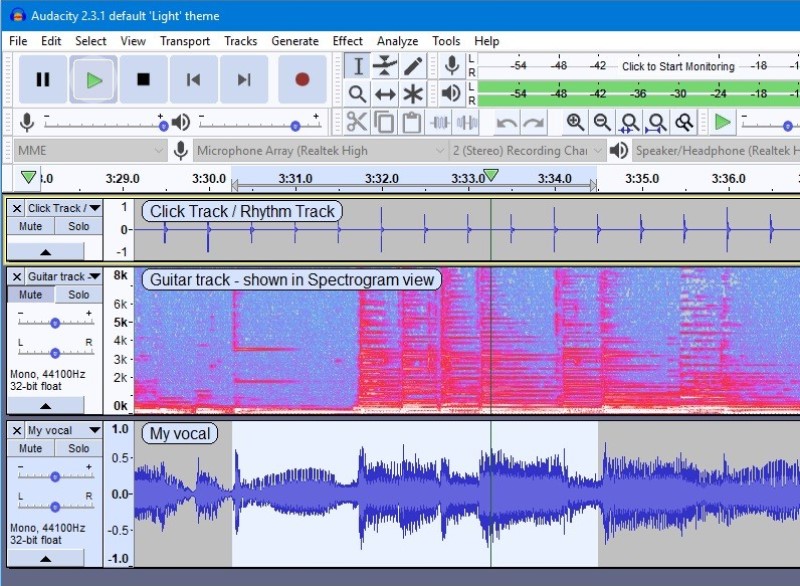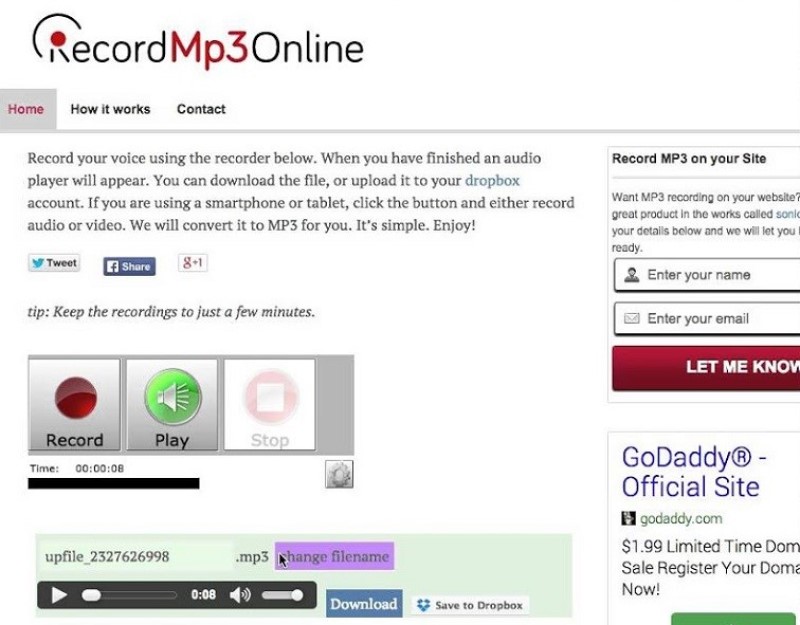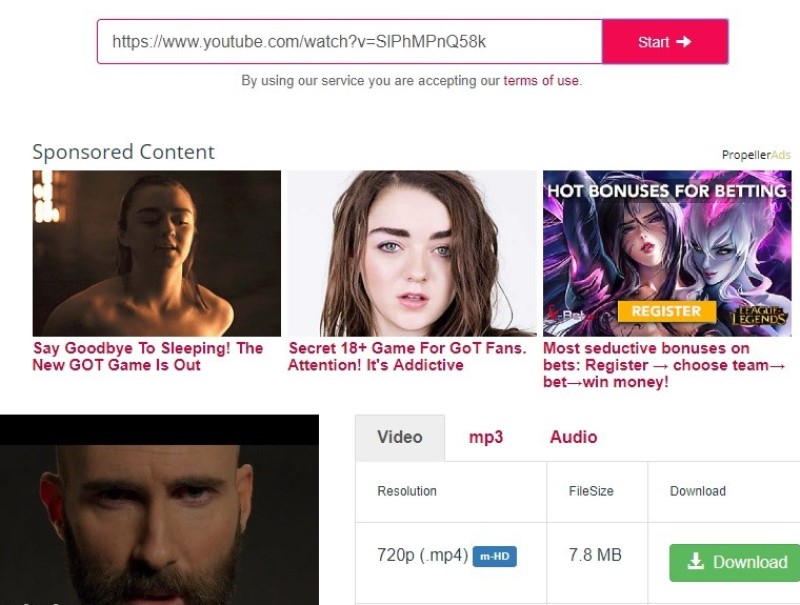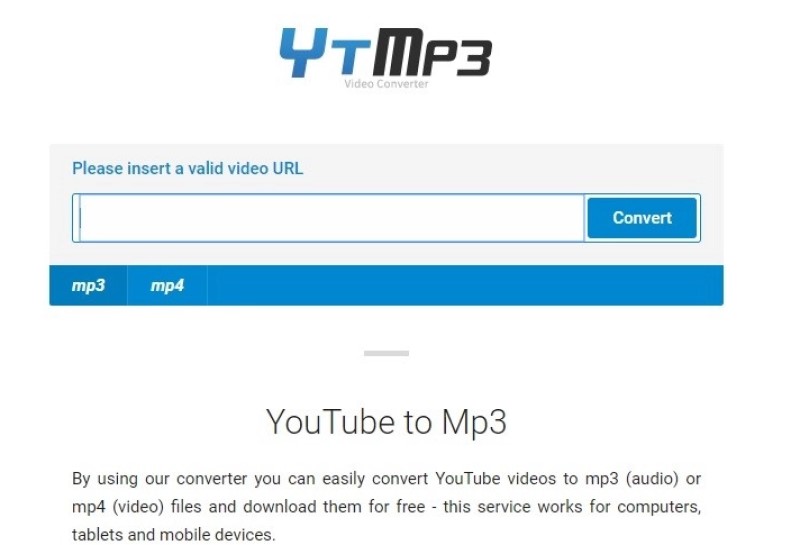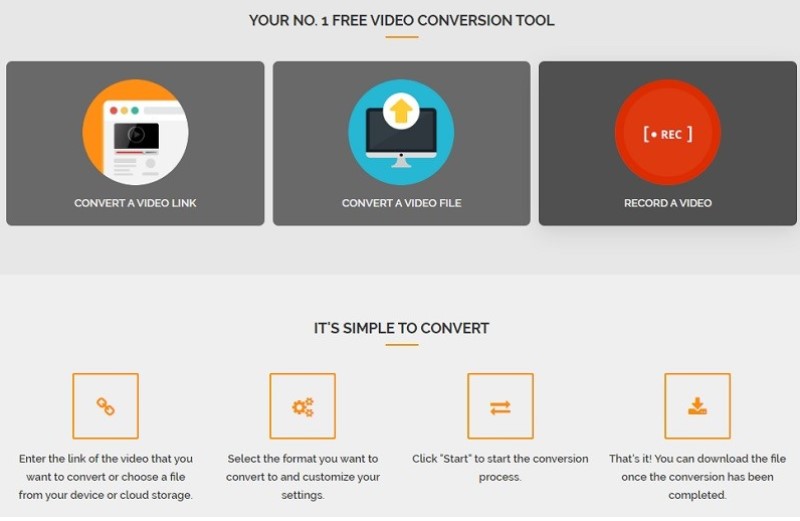あなたはミュージックビデオ、トーク、ストーリーを見るのが好きなYouTubeビデオ愛好家ですか?はいの場合、YouTubeオーディオを録音すると、新しい音楽を見つけてダウンロードしたい場合に役立ちます。あなたはあなたのコンピュータで、そして旅行中にあなたの電話でさえそれを聞くことができます。また、いつでもどこでも聴きたいチュートリアルや教育講演がある場合は、YouTubeオーディオの録音が便利です。また、録音ファイルとして保存することで、電話のストレージのスペースを節約するのにも役立ちます。さらに、名前を変更したり、オーディオを拡張したり、好きな形式で保存したりできます。したがって、私たちはに最適なツールを探しました YouTubeから音声を録音する 簡単かつ無料。以下にリストされているすべての方法を確認するだけで、目的のYouTubeオーディオの録音を開始できます。
あなたはミュージックビデオ、トーク、ストーリーを見るのが好きなYouTubeビデオ愛好家ですか?はいの場合、YouTubeオーディオを録音すると、新しい音楽を見つけてダウンロードしたい場合に役立ちます。あなたはあなたのコンピュータで、そして旅行中にあなたの電話でさえそれを聞くことができます。また、いつでもどこでも聴きたいチュートリアルや教育講演がある場合は、YouTubeオーディオの録音が便利です。また、録音ファイルとして保存することで、電話のストレージのスペースを節約するのにも役立ちます。さらに、名前を変更したり、オーディオを拡張したり、好きな形式で保存したりできます。したがって、私たちはに最適なツールを探しました YouTubeから音声を録音する 簡単かつ無料。以下にリストされているすべての方法を確認するだけで、目的のYouTubeオーディオの録音を開始できます。
YouTubeからサウンドを録音するのに最適なデスクトップミュージックレコーダー
YouTubeビデオからオーディオを録音するのは簡単な作業です AceThinkerミュージックレコーダー 高品質またはロスレス品質のオーディオをキャプチャできるためです。オーディオを自動的に録音する日付と時刻を設定できるタスクスケジューラなど、多くの独自の機能があります。ポッドキャストのライブ録音に最適です。また、このツールを使用して、BGMやナレーションを配置することもできます。コンピュータからの音声を録音し、音声録音に外部マイクを使用できるためです。このツールの使用を開始するには、以下の手順に従ってください。
無料でお試しください
無料ダウンロード
Windows 11/10/8/7
安全なダウンロード
無料ダウンロード
Mac OS X 10.10 以上
安全なダウンロード
Step 1 AceThinker MusicRecorderをダウンロードしてインストールします
手始めに、OSに応じて、上の[ダウンロード]ボタンのいずれかを選択して、ミュージックレコーダーのインストーラーを入手する必要があります。次に、インストーラーが提供する手順に従って、完全にインストールします。完了したら、アプリを開いてそのインターフェイスを確認し、「システムサウンド」モードを切り替えてコンピューターからのサウンドを録音できます。
Step 2 YouTubeから音声を取得し始めます
2番目のステップは簡単です。開始するには、記録ツールバーの右端にある「REC」ボタンをクリックするだけです。録音中にYouTubeにアクセスし、録音したいビデオを再生します。このレコーダーの音量は、録音ツールバーから調整することもできます。
Step 3 録音された音声を聞く
最後に、ビデオが終了したら、ツールバーの左端にある[停止]ボタンをクリックして、記録プロセスを終了できます。録音した音楽を聴くことができるメディアプレーヤーが表示されます。 [保存]ボタンをクリックしてオーディオファイルをコンピュータに保存するか、[再録音]ボタンをクリックして削除して再度録音することもできます。
無料のオンラインでYouTubeからオーディオを録音する方法
次のリストは、AceThinker Free AudioRecorderです。このWebベースのツールは、何もインストールせずにYouTubeオーディオを録音できます。好みのオーディオを取得するには、インターネット接続とWebブラウザのみが必要です。また、Free Audio Recorderは、システムサウンド、外部マイク、さらにはその両方からオーディオを録音できます。実際、AceThinker Music Recorderと同様に、オーディオファイルをすばやく識別するID3タグを付けることもできます。音楽ライブラリを適切に整理すると、作業がはるかに簡単になります。このツールのもう1つの優れた点は、シングルクリックで録音を開始でき、無料で好きなだけ録音できることです。 AceThinker Free Audio Recorderの詳細を理解するには、以下の手順に従ってください。
Step 1 AceThinker Free AudioRecorderのサイトにアクセスしてください
あなたがする必要がある最初のことはの公式ウェブサイトに行くことです AceThinker無料オーディオレコーダー 「録音開始」ボタンをクリックします。手始めに、ツールはランチャーを実行するように要求します。「Apowersoftオンラインランチャーを開く」ボタンをクリックしてレコーダーを開きます。
Step 2 YouTubeで音声の録音を開始します
レコーダーを起動したら、ツールの左下にある[オーディオ設定]ボタンをクリックして、システムサウンド、外部マイク、またはその両方で録音するかどうかを選択します。次に、YouTubeから録画したいビデオを再生します。ビデオのストリーミング中に、ツールのインターフェイスの中央部分にある[記録]ボタンを押すだけで、記録を開始できます。
Step 3 録音した音声を再生する
YouTubeからのストリーミングビデオのオーディオを録音した後、ツールの中央下部にある[停止]ボタンをクリックします。次に、レコーダーの右下部分にある3つの横棒を見てください。 YouTubeからの音声が正常に録音されたことを示す音符アイコンが表示されます。 3つの横棒をクリックするだけで、行ったすべての録音のリストが表示されます。そこから、オーディオファイルを選択し、それをダブルクリックして再生します。
あなたが知っておくべき他の6つの素晴らしいYouTubeオーディオレコーダー
1. 無料のサウンドレコーダー
YouTubeオーディオの録音に使用できるもう1つのツールは 無料のサウンドレコーダー. このツールを使用すると、PCで再生されている音楽をキャプチャできます。ブロードキャスト、ポッドキャスト、通話会議、VoIP通話、さらにはSkype通話などのストリーミングオーディオを録音することもできます。このツールを使えば、聞きたいものを何度でも簡単に手に入れることができます。さらに、Free Sound Recorderは、楽器の演奏方法を学ぶ場合に、音声、音符、音楽レッスン、およびサウンドチュートリアルを録音できます。音符を何度も聞くことは、それを見るよりも音を覚える方がはるかに簡単です。このツールの名前には「無料」という言葉が含まれているため、何も支払わずに最高品質のYouTubeオーディオを録音できます。これらの理由は、YouTubeでオーディオを録音するための最良の方法としてこのツールを私たちのリストに載せるのに十分でした。
2. 大胆さ
YouTubeからの音声を録音するために使用できる最高のツールの1つは 大胆さ. このツールは無料のオープンソースオーディオレコーダーで、コンピューターからのあらゆる音を録音できます。さらに、Audacityは、Windows、macOS、およびUnixオペレーティングシステムを使用できるクロスプラットフォームツールです。さらに、このツールは16ビット、24ビット、および32ビットの音質をサポートします。すべてのサンプルレートは、高品質のディザリングとリサンプリングで変換されました。さらに、LADSPA、LV2、Nyquist、VST、およびオーディオの編集時に使用できるその他のオーディオエフェクトをサポートするプラグインがあります。 Audacityはサウンドを編集できるため、オーディオクリップの切り取り、コピー、貼り付け、削除も可能です。また、オーディオを強化するときに前の手順に戻るために元に戻したりやり直したりする場合は、シーケンシャルに制限はありません。そのため、AudacityはYouTubeでオーディオを録音する際のトップツールの1つとしてリストされています。
3. RecordMP3.co
RecordMP3.co YouTubeで音声を取得できる、投稿に記載した方法の1つです。 2019年の最高のYouTubeからMP3へのコンバーターとしての資格があります。つまり、YouTubeから任意のビデオをダウンロードして、オーディオファイルとして変換できます。実際、RecordMP3.coを使用すると、YouTubeで録画するすべてのビデオにオリジナルで最高の品質を提供できます。また、4K解像度のビデオをダウンロードして、そこからサウンドを抽出することもできます。さらに、このサイトでは、可逆圧縮アルゴリズムを使用して、音質を損なうことなく、オーディオファイルを小さいサイズでダウンロードしています。 RecordMP3は、ダウンロードしたいビデオが何であれ、YouTubeから最高品質のオーディオを確実に提供します。
4. Y2Mate
あなたがウェブブラウザYouTubeからMP3ダウンローダーを探しているなら、あなたは使うことができます Y2Mate そのために。このWebサイトでは、YouTubeビデオを入手して、ダウンロード時にMP3ファイル形式にすることができます。また、変換したオーディオファイルを128kbpsにダウンロードすることもできます。これは、お気に入りの音楽を聴くのに適した品質です。また、ファイルサイズを選択できるため、携帯電話に保存したり、ストレージを保存したりすることもできます。 Y2Mateのもう1つの利点は、ビデオをダウンロードするために必要なのはビデオのURLだけであるということです。それを使用するためにあなたが何かを支払ったり登録したりする必要はありません。したがって、YouTubeで好みのオーディオを取得したい場合は、Y2Mateにアクセスして取得してください。
5. YTMP3.CC
YTMP3.CC YouTubeからオーディオをダウンロードできる別のWebサイトです。このサイトでは、YouTubeから好きなビデオを変換して、MP3オーディオファイルとしてダウンロードできます。もちろん、YouTubeからビデオをMP4ファイルとしてダウンロードして、オフラインで視聴することもできます。 YMTP3は常にオーディオを最高品質に変換します。つまり、オーディオをはっきりと聞くことができます。ただし、このWebベースのビデオダウンローダーは、2時間までのビデオしか変換できません。制限時間に達すると、ビデオを変換できなくなります。それでも、このツールはYouTubeから最高のオーディオを無料で提供でき、これはWebサイトのビデオコンバーターであるため、どのプラットフォームでも使用できます。
6. OnlineVideoConverter
私たちのリストの最後は OnlineVideoConverter. これは、YouTubeビデオをオーディオファイルに変換できるもう1つのWebベースのビデオコンバーターでもあります。また、このツールを使用すると、ローカルビデオを別のビデオ形式に変換できます。このツールのもう1つの機能は、ApowersoftでサポートされているPC上のアクティビティをユーザーが記録できることです。実際、このツールはAndroidやiOSなどのモバイルデバイスでも使用できます。さらに、YouTubeからオーディオを取得し始めるために、デバイスに何もインストールする必要はありません。また、Dailymotion、Vimeo、およびWeb上で表示されるその他の人気のあるビデオ共有サイトからビデオの変換を開始することもできます。